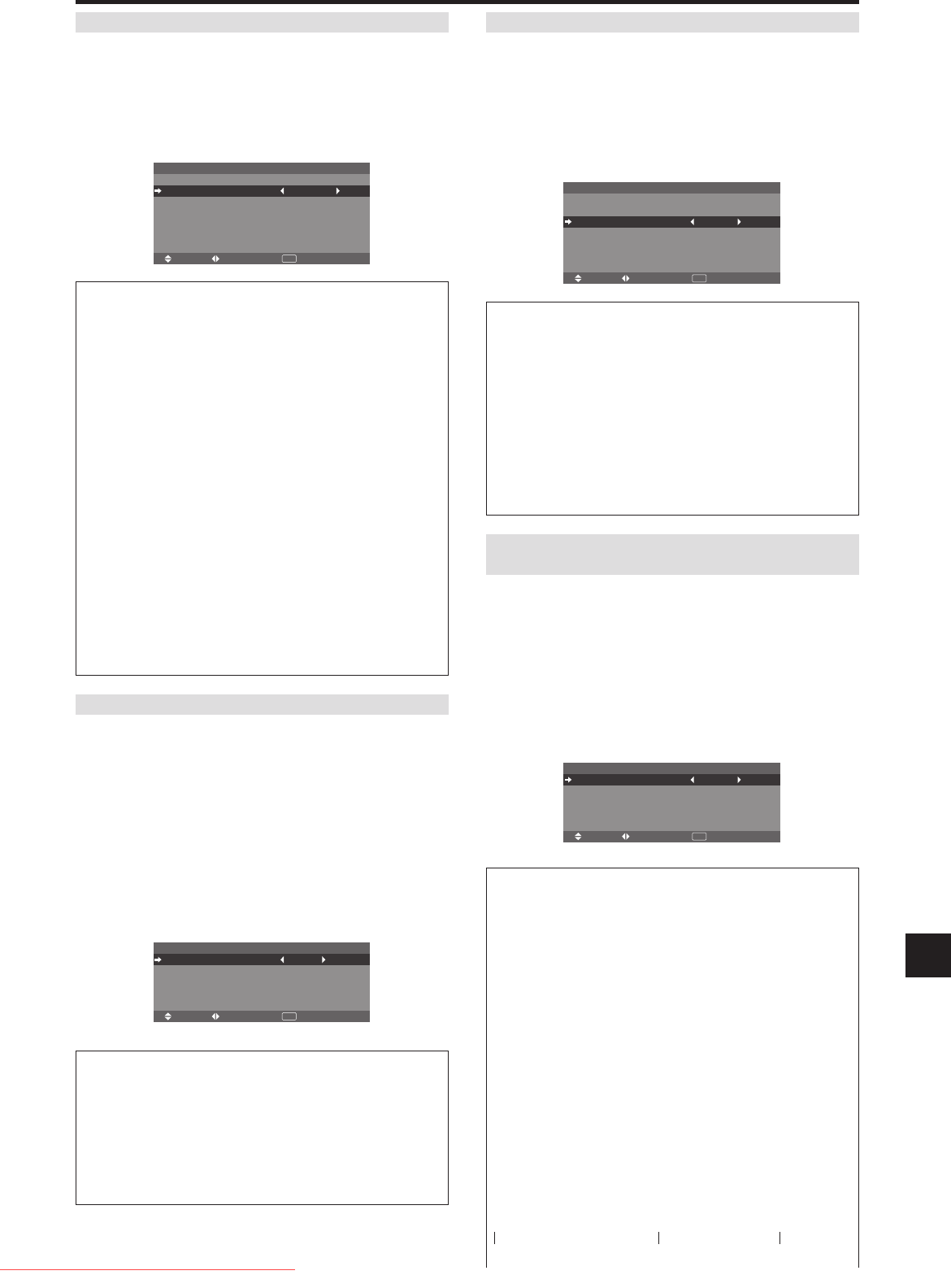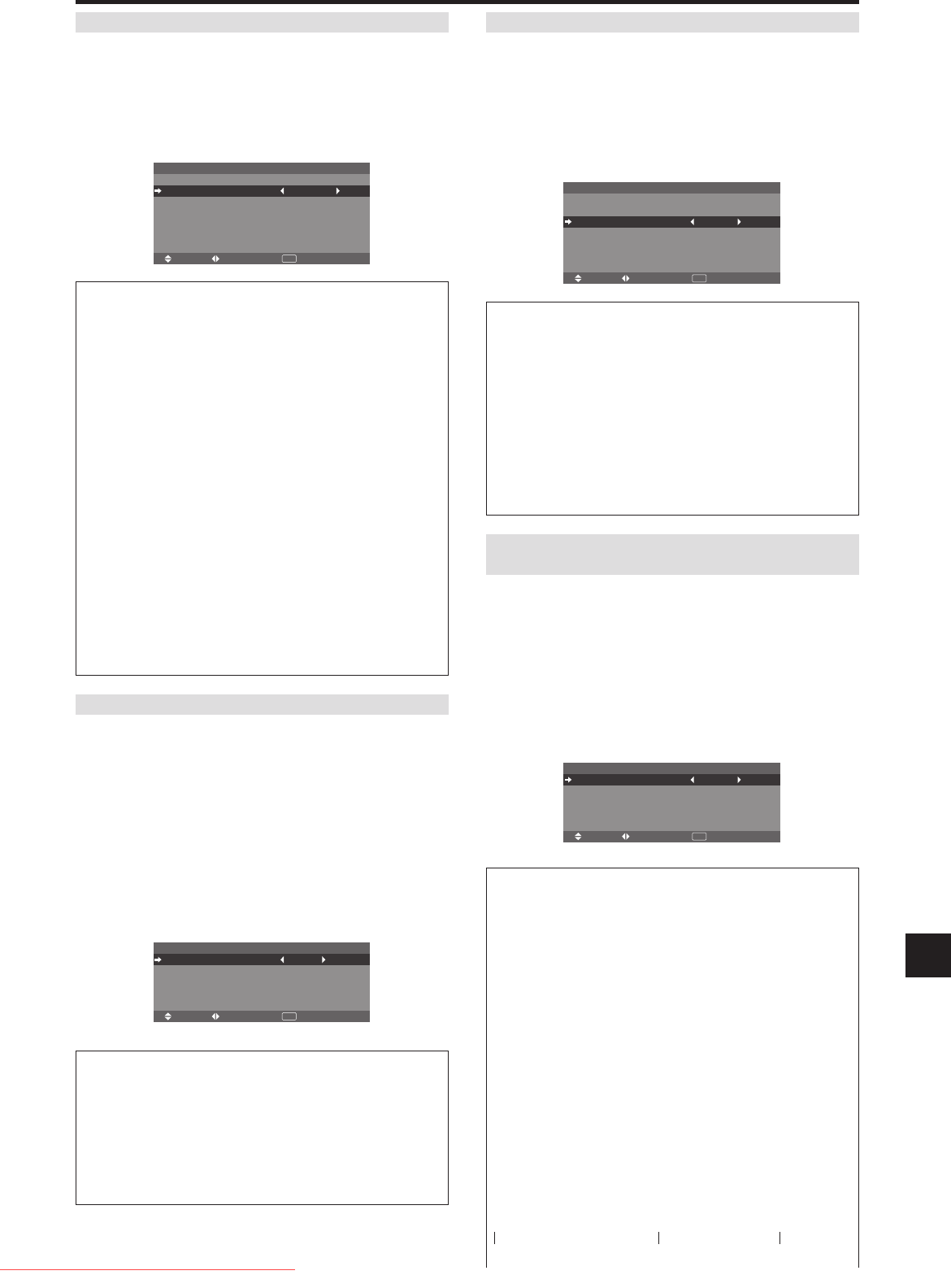
It-27
ORBITANTE
Questa opzione va utilizzata per impostare lo spostamento
dell’immagine.
Esempio: Attivazione del “ORBITANTE” su “AUTO2”
In “ORBITANTE” nel menu “LUNGA DURATA”,
selezionate “AUTO2”.
SEL. ADJ. INVIO
EXIT
LUNGA DURATA
PLE
ORBITANTE
INVERSIONE
SCREEN WIPER
SOFT FOCUS
: AUTO
: AUTO2
: OFF
: OFF
: OFF
Informazioni
Ⅵ Impostazioni ORBITANTE
OFF: Il modo di orbitazione non è operativo.
Questa è l’impostazione predefinita per l’ingresso RGB.
AUTO1: L’immagine, in dimensioni ridotte, si muove in
modo intermittente intorno allo schermo.
Questa è l’impostazione predefinita per l’ingresso di un
segnale Video o DVD/HD/DTV. Impostatela su “OFF”
quando questi segnali non vengono utilizzati.
AUTO2: L’immagine, in dimensioni maggiorate, si muove
in modo intermittente intorno allo schermo.
MANUALE: L’utente può liberamente regolare in modo
manuale la funzione di orbitazione (per punti orizzontali,
righe verticali e tempo).
Vedere la spiegazione che segue.
* Quando si utilizza un segnale Video o DVD/HD/DTV
in ingresso, le funzioni AUTO1 e 2 influenzano soltanto
l’immagine in movimento e non rendono lo schermo
più grande o più piccolo.
Regolazione manuale della funzione ORBITANTE
Impostazione dell’entità dello spostamento ed il tempo che
intercorre tra ciascun movimento.
Esempio: Impostazione per muovere ogni 3 minuti
l’immagine di 2 punti in senso orizzontale e di 4 righe
in senso verticale.
In “ORBITANTE” nel menu “LUNGA DURATA”,
selezionate “MANUALE”, quindi premete il tasto MENU/
ENTER.
Viene visualizzato lo schermo “ORBITANTE”.
Regolate le voci.
SEL. ADJ. INVIO
ORBITANTE
EXIT
H-DOT
V-LINE
TEMPO
: 2DOT
: 4LINE
: 3M
Informazioni
Ⅵ Impostazioni della funzione ORBITANTE
H-DOT: Sposta da 1 punto a 20 punti in direzione
orizzontale.
V-LINE: Sposta da 1 linea a 20 linee in direzione verticale.
TEMPO: Intervallo da 1 minuto a 5 minuti (1 punto
orizzontale o 1 linea verticale per intervallo).
Impostazione del tempo relativo alla funzione
INVERSIONE/BIANCO
Impostazione della durata di tempo.
Esempio: Impostare in modo che la modalità
INVERSIONE/BIANCO inizi dopo un’ora e mezza e
proceda per dos ore.
In “INVERSIONE” nel menu “LUNGA DURATA”,
selezionate “ON”, quindi premete il tasto MENU/ENTER.
Viene visualizzato lo schermo “INVERSIONE/BIANCO”.
Regolate i tempi.
SEL. ADJ. INVIO
INVERSIONE/BIANCO
EXIT
DURATA
TEMPO ATTESA
: 01H30M
: 02H00M
Informazioni
Ⅵ Impostazione del tempo
DURATA: Imposta la durata di tempo relativa alla
funzione “INVERSIONE/BIANCO”.
Quando l’opzione DURATA è impostata su “ON”, il modo
rimane attivo.
TEMPO ATTESA: Imposta il tempo di attesa sino
all’avvio del modo “INVERSIONE/BIANCO”.
*L’opzione “TEMPO ATTESA” non può essere
impostata quando “DURATA” si trova su “ON”.
* “DURATA” e “TEMPO ATTESA” possono essere
impostati sino a 12 ore e 45 minuti in passi di 3 minuti.
* Ponendo termine alla funzione DURATA, il monitor si
pone in STANDBY.
[Esempio]
DURATA: 01H30M
TEMPO ATTESA: 02H00M
INVERSIONE
Questa funzione va utilizzata per impostare il modo di
inversione ovvero per visualizzare uno schermo bianco.
Esempio: Attivazione del “INVERSIONE” su
“BIANCO”
In “INVERSIONE” nel menu “LUNGA DURATA”,
selezionate “BIANCO”.
SEL. ADJ. INVIO
EXIT
LUNGA DURATA
PLE
ORBITANTE
INVERSIONE
SCREEN WIPER
SOFT FOCUS
: AUTO
: AUTO1
: BIANCO
: OFF
: OFF
Informazioni
Ⅵ INVERSIONE
ON: L’immagine viene visualizzata alternativamente
in positivo ed in negativo.
Con “ON” selezionato, premendo il pulsante MENU/
ENTER è possibile determinare la durata.
OFF: La funzione Inversione non funziona.
BIANCO: L’intero schermo diviene bianco.
Con “ON” selezionato, premendo il pulsante MENU/
ENTER è possibile determinare la durata.
←−−−− 2 H −−−−→←−− 1.5 H −−→←−−−−
Avvio
INVERSIONE/BIANCO Avvio
STANDBY
Downloaded From TV-Manual.com Manuals